French-Créer un problème de maintenance générale, non locatif ou locatif .ng
📆 Date de révision:
Le processus de création d'un problème de maintenance de chambre est le même, qu'il s'agisse d'un problème de location (hors service – la chambre peut toujours être proposée aux clients) ou d'un problème de non-location (hors service – la chambre ne peut être proposée aux clients tant que le problème n'est pas résolu). La seule différence réside dans la saisie et le suivi de deux types de problèmes distincts dans des onglets distincts, comme indiqué ci-dessous.
Sélectionnez le lien Plus dans le menu latéral du tableau de bord. | 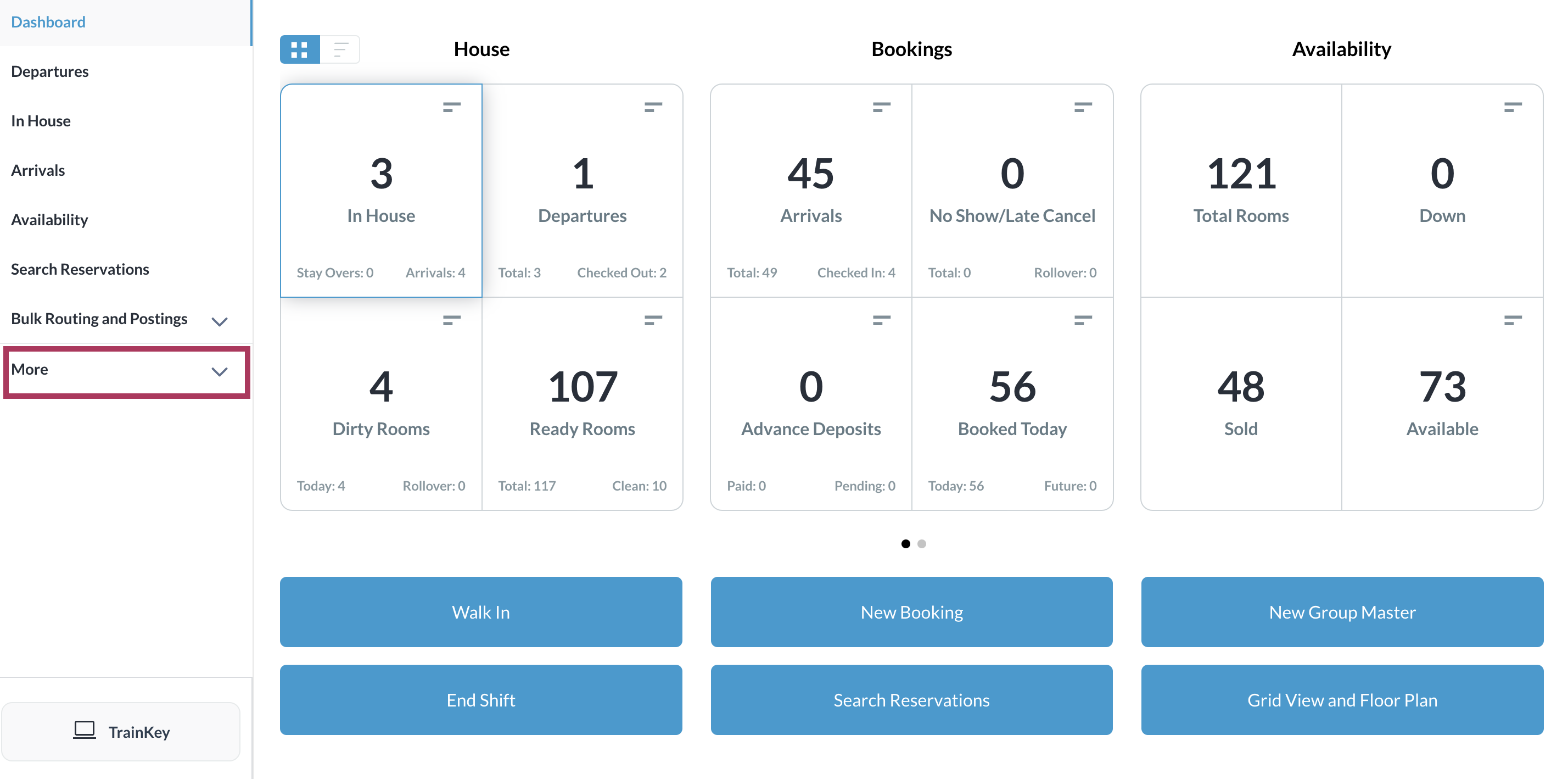 |
Faites défiler vers le bas dans le menu Plus développé pour sélectionner le lien Maintenance. | 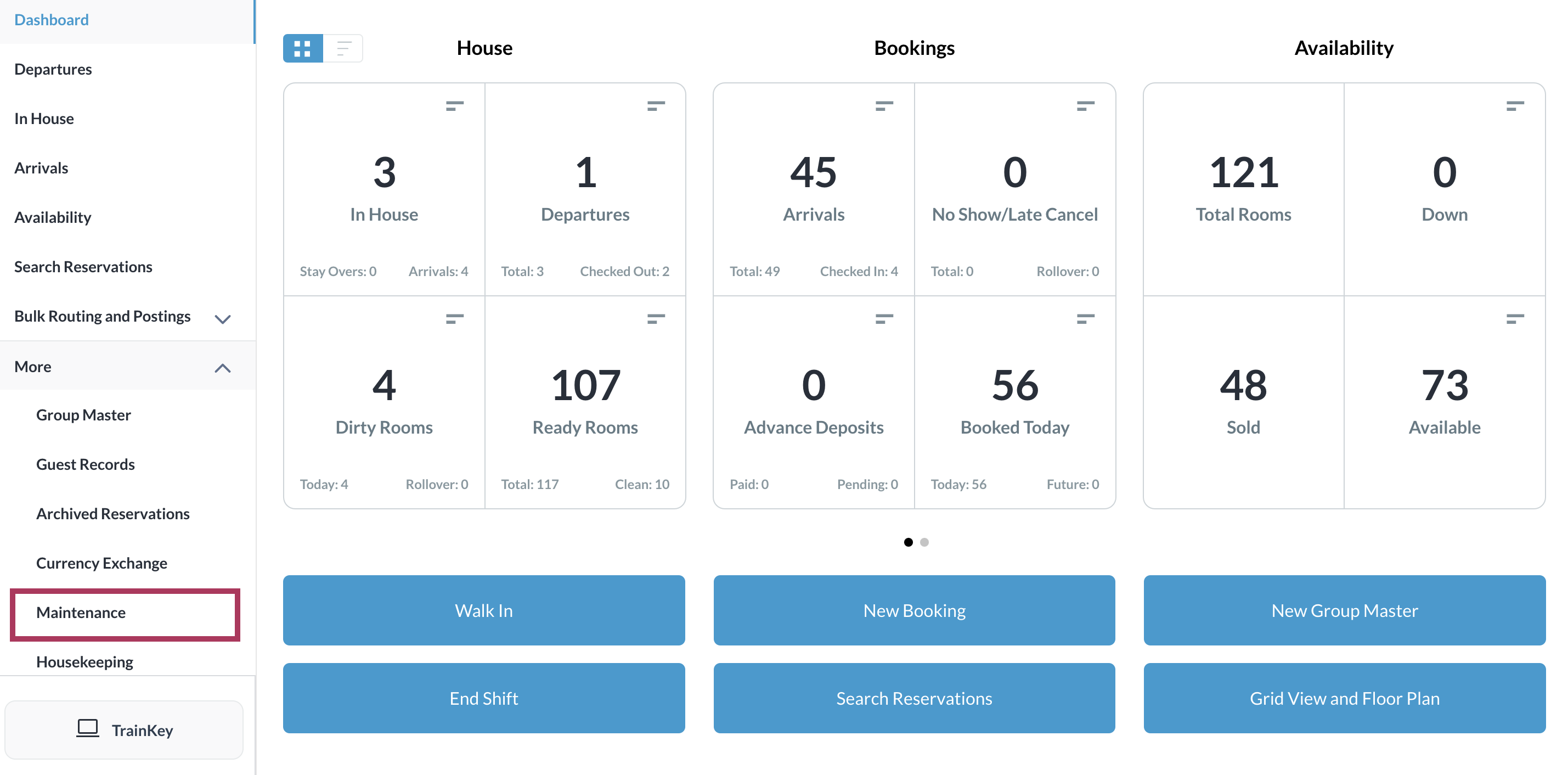 |
La page Maintenance s'affiche. Sélectionnez l'un des onglets d'options applicables, puis « Ajouter un nouveau problème » :
cliquez sur l'un des problèmes ci-dessus pour accéder aux étapes correspondant à ce type de maintenance | 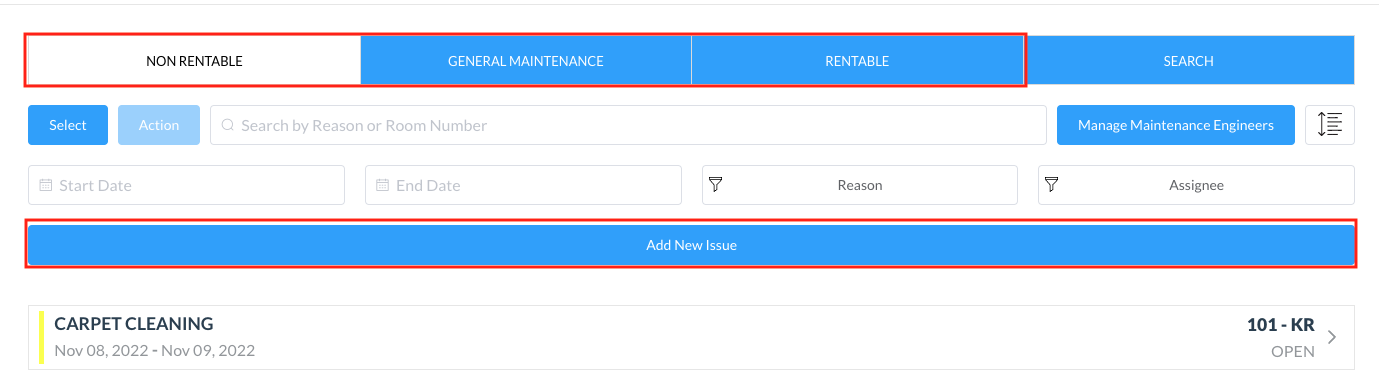 |
Créer un problème NON LOCATIF - Hors service
Une fois l'option « Ajouter un nouveau problème » sélectionnée, une fenêtre contextuelle s'affiche. Saisissez la date de début et de fin réelle ou estimée pour la durée prévue du problème. Sélectionnez le numéro de chambre. Cliquez sur « Suivant ». | 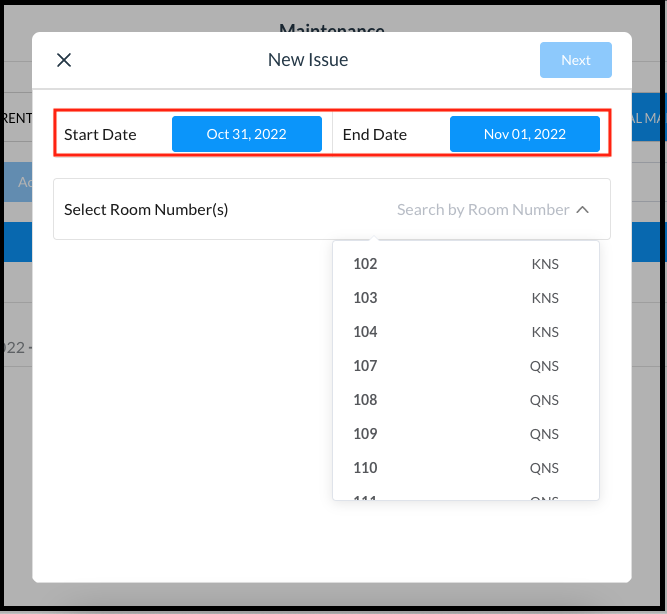 New Issue Popup - Enter Dates |
Sélectionnez le numéro de chambre applicable dans la liste déroulante, puis sélectionnez Suivant. | 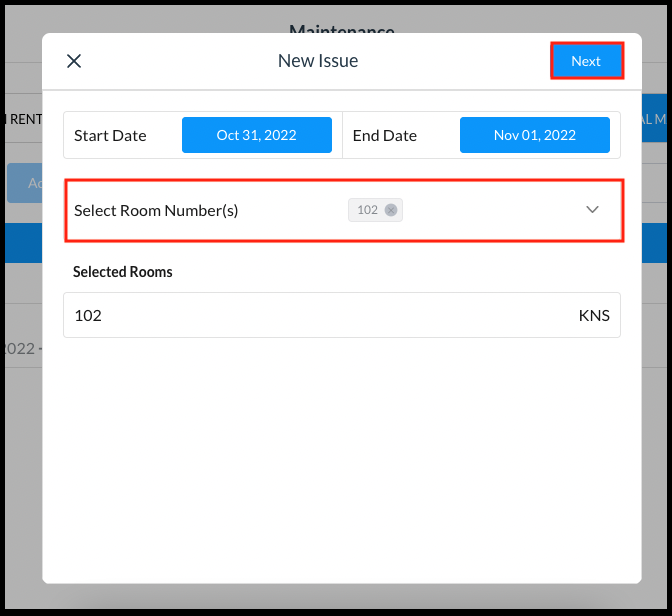 New Issue Popup - Select Room |
Sélectionnez la raison applicable dans la liste Motif. | 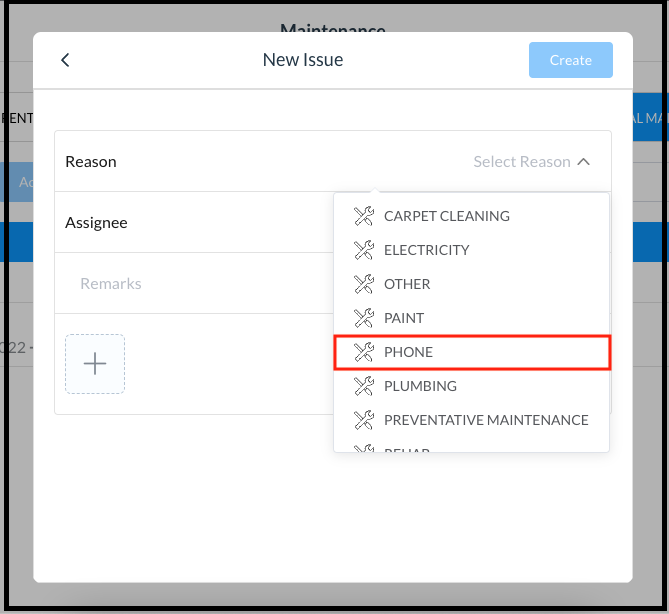 New Issue Popup - Select Reason |
Dans le champ Responsable, sélectionnez l'ingénieur de maintenance affecté. Vous pouvez également ajouter des remarques dans le champ prévu à cet effet. Vous pouvez également sélectionner l'icône « + » pour télécharger une image du problème. Cliquez sur « Créer » pour créer le nouveau problème. | 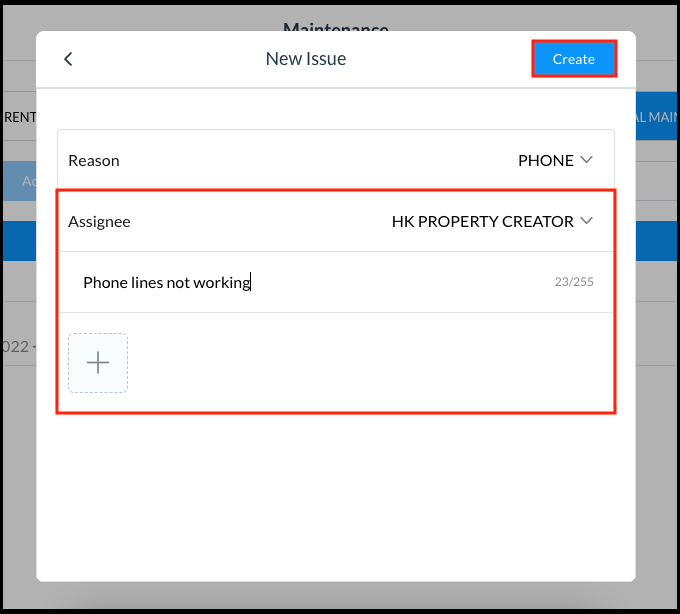 New Issue Popup - Add Assignee, Remarks, Images |
La fenêtre contextuelle se ferme et le problème est ajouté à la page « Hors service ». Notez que les chambres affectées d'un problème « Hors service » sont regroupées sous la vignette « Hors service » du tableau de bord. | 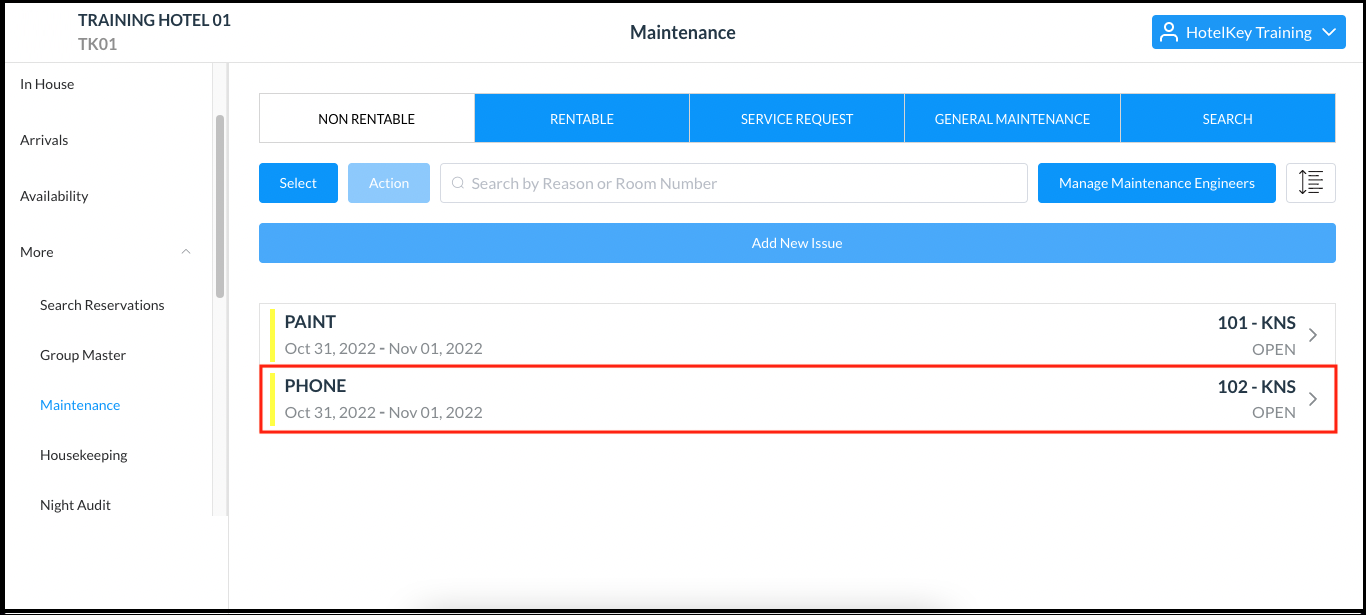 Maintenance Page - Updated |
Créer un problème de MAINTENANCE GÉNÉRALE
Une fois l'option « Ajouter un nouveau problème » sélectionnée, une fenêtre contextuelle s'affiche. Saisissez la date de début et la date de fin réelles ou estimées pour la durée prévue du problème. | 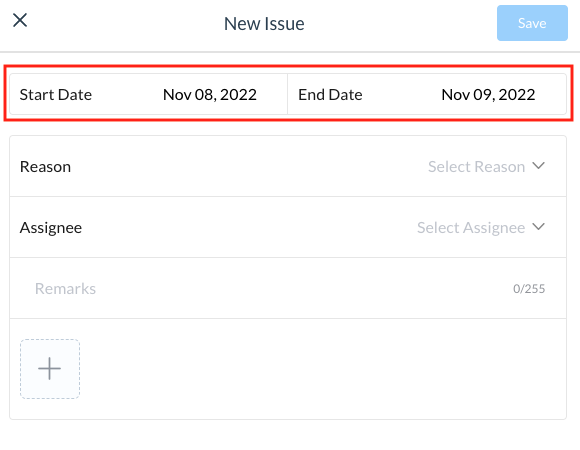 |
Sélectionnez la raison applicable dans la liste Motif. | 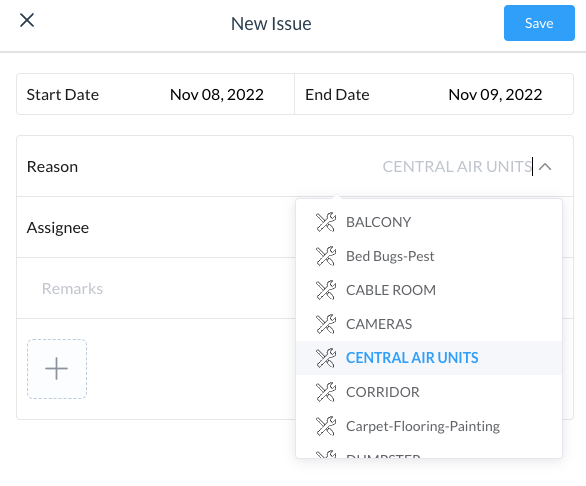 |
Dans le champ « Personnel », sélectionnez l'ingénieur de maintenance affecté. Vous pouvez également ajouter des commentaires dans le champ prévu à cet effet. Vous pouvez également sélectionner l'icône « + » pour télécharger une image du problème. Sélectionnez « Enregistrer » pour créer le nouveau problème. | 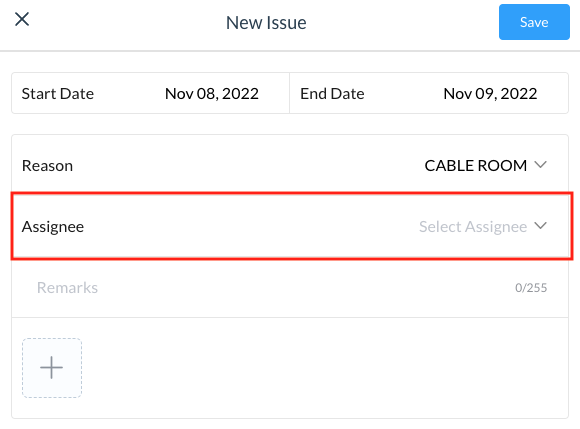 |
La fenêtre contextuelle se ferme et le problème est ajouté à la page « NON LOCATIF ». Notez que les chambres dont la correction est en retard sont regroupées en rouge et les problèmes ouverts en jaune. | 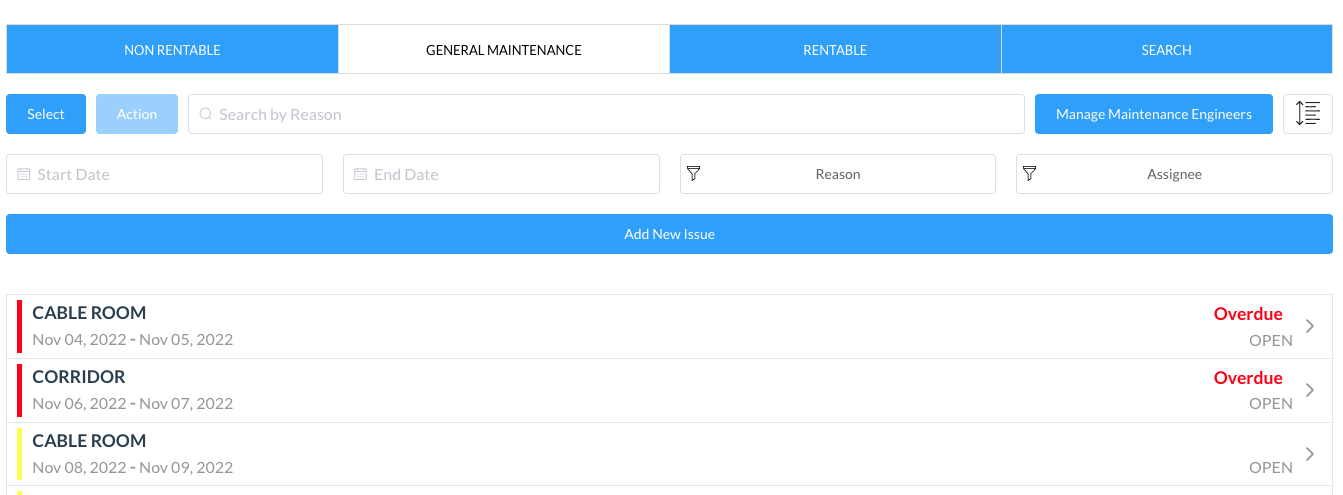 |
Créer un problème LOCATIF - Hors service
Une fois l'option « Ajouter un nouveau problème » sélectionnée, une fenêtre contextuelle s'affiche. Saisissez la date de début et de fin réelle ou estimée pour la durée prévue du problème. Sélectionnez le numéro de chambre. Cliquez sur « Suivant ». | 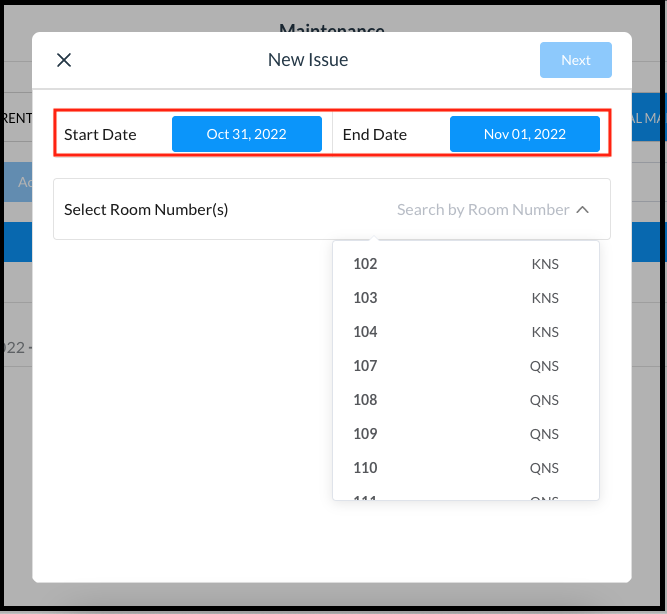 New Issue Popup - Enter Dates |
Sélectionnez le numéro de chambre applicable dans la liste déroulante, puis sélectionnez Suivant. | 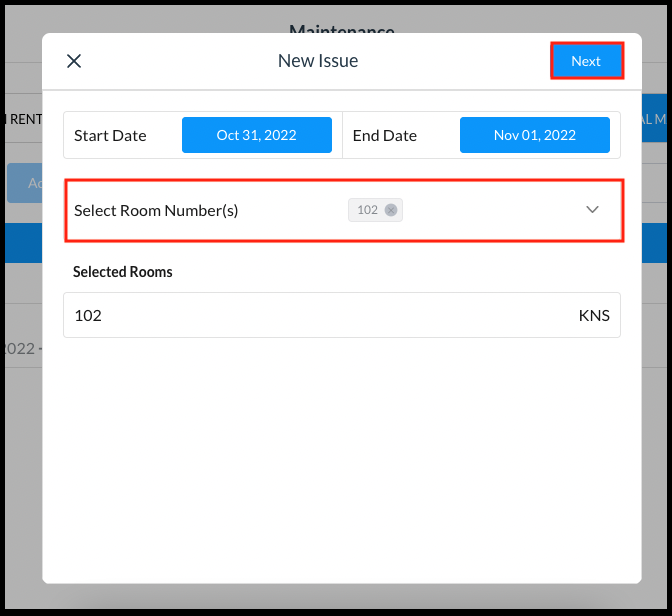 New Issue Popup - Select Room |
Sélectionnez la raison applicable dans la liste Motif. | 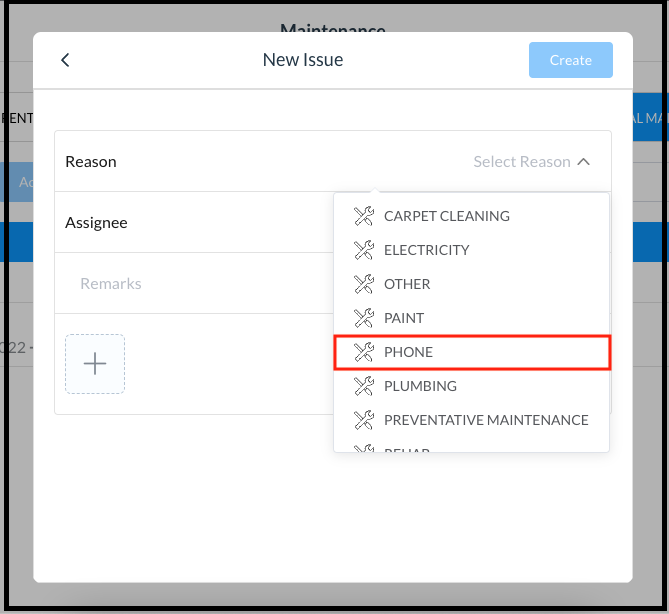 |
Dans le champ Responsable, sélectionnez l'ingénieur de maintenance affecté. Vous pouvez également ajouter des remarques dans le champ prévu à cet effet. Vous pouvez également sélectionner l'icône « + » pour télécharger une image du problème. Cliquez sur « Créer » pour créer le nouveau problème. | 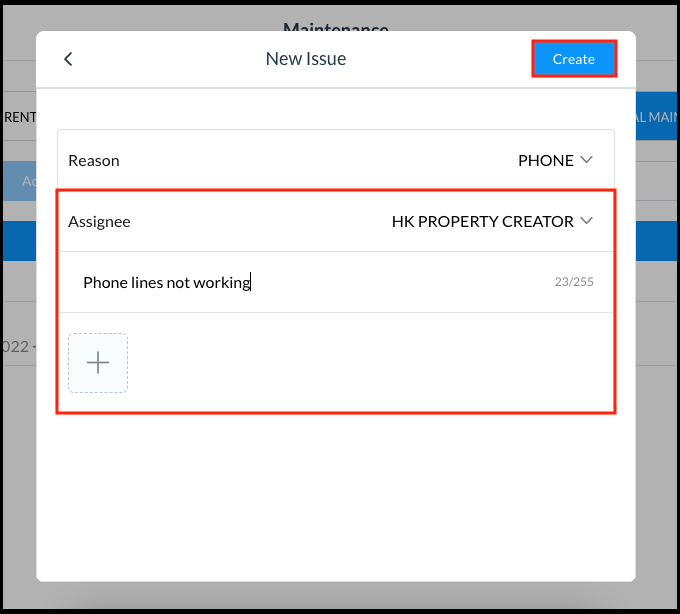 |
La fenêtre contextuelle se ferme et le problème est ajouté sur la page LOCABLE. |  |
